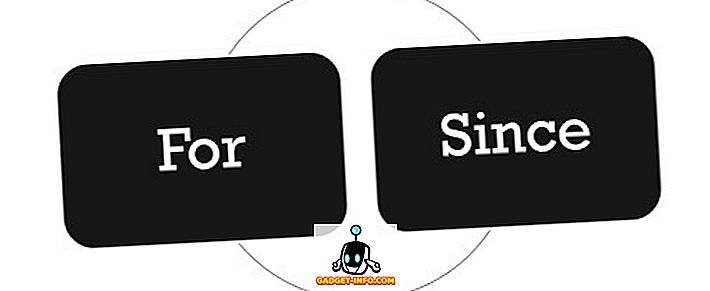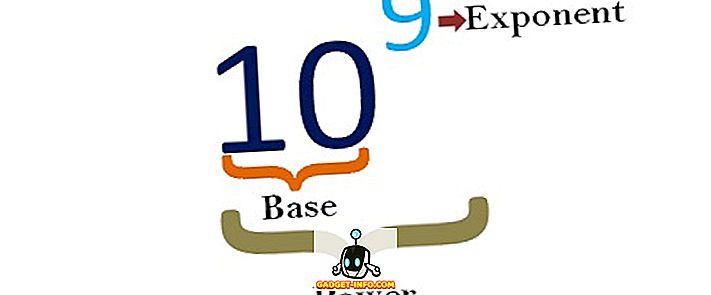Kui olete ettevõttesiseses keskkonnas, võite ilmselt printida ainult võrguga printeritele, kui te pole üks õnnelikest isikutest, kellel on isiklik töölaua printer. Teiste jaoks peate võrguprinteriga käsitsi ühendama kahel viisil.
Kui olete domeenis, siis olete õnnelik, sest kõik, mida pead tegema, on otsida ja kuvatakse kõigi võrgus olevate printerite loend! Kui teil on vaja võrguühendust IP-aadressi kaudu ühendada, on see veidi erinev. Ma näitan teile, kuidas seda teha nii käesolevas artiklis!
Ühendage Windowsi domeeni võrguprinteriga
Sõltumata sellest, millist meetodit kasutate, tuleb alati klõpsata menüüs Start või juhtpaneelilt printeritele ja faksidele .

Klõpsake printeri ülesannete all vasakul asuvas menüüs Lisa printer .

Tervitusekraanil klõpsake nuppu Edasi . Valige teise arvutiga ühendatud võrguprinter või printer ja klõpsake nuppu Edasi.

Nüüd, kui olete domeenis, soovite valida kataloogist Otsi printeri ja klõpsata nuppu Edasi . See otsib kõiki printereid Active Directory.

Klõpsake nupul Find (Otsi) ja sa peaksid loendist kõigist Active Directory-s saadaval olevatest võrguprinteritest.

Topeltklõpsake printeril ja see installitakse automaatselt.
Ühendage võrguprinteriga IP aadressi kaudu
Kui te ei ole Active Directory domeeni osa, peate oma IP-aadressi kaudu võrguprinteriga ühendust võtma. Selleks peate kõigepealt teadma printeri IP-aadressi. Seda saate teha printides printeri konfiguratsioonilehe. See loetleb kõik seaded, sealhulgas võrgu konfiguratsiooni.

Sellisel viisil ühendamiseks valite võrguprinteri valimise asemel selle arvutiga ühendatud kohaliku printeri ja veenduge, et eemaldate märkeruudu Automaatne tuvastamine ja installimine .

Klõpsake nuppu Edasi, valige Loo uus port ja valige Standard TCP / IP Port .

Klõpsake tervitusekraanil nuppu Edasi ja tippige seejärel printeri nimi või IP-aadressi kasti printeri IP-aadress .

Kui printeri võrgukaarti ei saa tuvastada, võite saada seadme tüübi dialoogi. Jäta lihtsalt vaikimisi „ Üldine võrgukaart ” valik ja klõpsake nuppu Edasi.
Nüüd peate valima printeri draiveri, mida soovite installida. Kui see ei ole Windows XP vaikenimekirjas, peate selle alla laadima, klõpsake käsku Have Disk ja osutama printeridraiveri asukohale. Kui olete lõpetanud, klõpsake nuppu Edasi.

Andke oma printerile nimi ja valige, kas soovite seda kasutada vaikeprinterina või mitte. Klõpsake nuppu Next (Edasi) ja valige, kas soovite jagada printerit teiste võrgu kasutajatega. Lõpuks klõpsake nuppu Edasi ja teile antakse võimalus testlehe printimiseks.

See on nii! Dialoogis Printers and Faxes ( Printerid ja faksid) avamiseks peaks printer nüüd printerite loendis kuvama. Kui teil on võrgu printeriga ühendamisel probleeme, postitage kommentaar ja püüan aidata! Naudi!